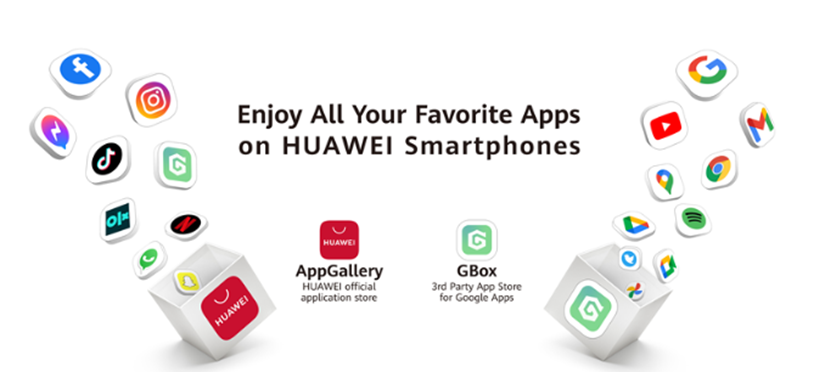Cara Menambahkan Ikon ke Layar Beranda Komputer Anda: Panduan Komprehensif
Introduction
Di dunia digital saat ini, desktop yang tertata rapi dapat secara signifikan meningkatkan pengalaman komputasi Anda. Ikon di layar utama komputer Anda berfungsi sebagai pintasan yang nyaman untuk mengakses aplikasi dan file yang sering Anda gunakan secara mudah. Apakah penggunaan utama komputer Anda untuk bekerja, bermain game, atau browsing, mengatur desktop Anda adalah langkah penting untuk meningkatkan produktivitas dan efisiensi. Dalam panduan ini, kami akan merinci langkah-langkah untuk menambahkan ikon di berbagai sistem operasi dan memberikan tips untuk manajemen dan penyesuaian desktop yang lebih baik. Dengan mengikuti metode ini, Anda akan merancang penataan layar utama yang dipersonalisasi dan efisien.

Memahami Manfaat Ikon Desktop
Ikon desktop lebih dari sekadar peningkatan estetis; mereka adalah pintasan fungsional yang menyederhanakan interaksi digital Anda. Dengan mengurangi kebutuhan untuk mencari melalui menu dan folder, ikon desktop memungkinkan akses cepat ke alat-alat penting seperti peramban web, klien email, dan aplikasi produktivitas. Kehadiran mereka di layar utama Anda tidak hanya mempercepat navigasi tetapi juga berkontribusi pada pengalaman pengguna yang lebih intuitif. Manfaatkan kenyamanan ikon desktop untuk menyederhanakan tugas komputasi harian Anda.

Menambah Ikon ke Layar Utama di Berbagai Sistem Operasi
Setiap sistem operasi memberikan metode unik bagi penggunanya untuk menambahkan ikon ke layar utama. Mari kita selami cara Anda dapat mengatur pintasan ini untuk Windows, macOS, dan Linux.
Windows
-
Arahkan ke Menu Mulai: Mulailah dengan mengklik ikon Windows di pojok kiri bawah untuk membuka Menu Mulai.
-
Temukan Aplikasi: Cari aplikasi yang ingin Anda tambahkan sebagai ikon desktop.
-
Klik Kanan Aplikasi: Setelah menemukan aplikasi yang diinginkan, klik kanan untuk menampilkan opsi tambahan.
-
Pilih ‘Kirim ke’: Arahkan ke opsi ‘Kirim ke’ dalam menu dropdown.
-
Pilih ‘Desktop (buat pintasan)’: Tindakan ini akan menempatkan pintasan aplikasi langsung di desktop Anda.
Untuk meningkatkan aksesibilitas lebih jauh, pengguna dapat menambahkan pintasan file atau folder dengan mengklik kanan dan memilih opsi ‘Buat pintasan’, lalu menariknya ke desktop.
macOS
-
Buka Finder: Temukan dan klik ikon Finder yang terletak di dalam dok Anda.
-
Temukan Aplikasi: Navigasi melalui folder ‘Applications’.
-
Tarik Aplikasi ke Desktop: Klik dan tarik aplikasi yang dipilih langsung ke layar utama.
-
Buat Alias: Alternatifnya, klik kanan pilihan aplikasi dan pilih ‘Make Alias’, lalu pindahkan alias ke desktop.
Mirip dengan aplikasi, pengguna macOS dapat menyeret file dan folder ke desktop mereka atau membuat alias untuk mereka, memberikan fleksibilitas untuk mengelola ruang dengan mudah.
Linux
Meski prosedur spesifik mungkin bervariasi tergantung pada lingkungan desktop (GNOME, KDE, dll.), berikut langkah-langkah umumnya:
-
Buka Pengelola File: Akses sistem manajemen file komputer Anda.
-
Temukan Aplikasi atau File: Temukan file eksekutabel atau folder yang diinginkan.
-
Buat Pintasan: Klik kanan dan pilih ‘Buat Tautan.
-
Pindahkan Tautan: Akhirnya, seret tautan yang dibuat ke area desktop Anda.
Langkah-langkah ini memastikan bahwa pengguna di semua sistem operasi dapat dengan mudah mengakses aplikasi dan file yang paling sering digunakan.
Organisasi Efektif: Tips untuk Mengelola Ikon Desktop
Setelah ikon ditambahkan, menjaga desktop yang terorganisir sangat penting untuk memaksimalkan efisiensi. Tanpa organisasi yang disengaja, desktop dapat dengan cepat menjadi berantakan. Berikut adalah beberapa strategi untuk menjaga ikon Anda tetap tertata rapi:
- Kelompokkan Ikon yang Sama: Buat bagian untuk aplikasi yang berhubungan, seperti memisahkan alat kerja dari aplikasi hiburan. Ini memfasilitasi akses yang lebih cepat.
- Gunakan Folder: Kembangkan folder untuk kategori tertentu seperti ‘Dokumen Kerja’ atau ‘Permainan’ untuk menampung pintasan terkait.
- Ratakan Ikon Secara Otomatis: Aktifkan fitur penyusunan otomatis di sistem Anda, yang akan meratakan ikon dengan rapi dalam formasi seperti grid untuk tampilan yang teratur.
- Pembersihan Berkala: Secara rutin audit desktop Anda untuk menghapus pintasan yang tidak diperlukan dapat membantu mencegah pembengkakan dan menjaga ruang kerja tetap bersih.
Tips organisasi ini sangat penting dalam menciptakan lingkungan desktop yang fungsional dan kondusif untuk produktivitas.
Kustomisasi: Meningkatkan Estetika Desktop Anda
Selain organisasi, menyesuaikan desktop Anda dapat meningkatkan daya tarik visualnya dan menyelaraskannya dengan preferensi pribadi Anda.
- Ukuran Ikon: Memodifikasi ukuran ikon dapat membantu mengoptimalkan layar utama Anda untuk harmoni estetika atau maksimalisasi ruang.
- Desain Ikon: Banyak aplikasi memungkinkan Anda mengubah desain ikon. Klik kanan pada pintasan, pilih ‘Properties’ atau ‘Get Info’, dan navigasi ke ‘Change Icon’ atau ‘Change Picture.
- Keselarasan Wallpaper: Pilih latar belakang yang melengkapi atau menonjolkan ikon desktop Anda, meningkatkan koherensi visual secara keseluruhan.
- Jarak dan Tata Letak Ikon: Modifikasi jarak dan penjajaran ikon melalui pengaturan sistem untuk memastikan konfigurasi yang seimbang dan teratur.
Menerapkan perubahan kosmetik semacam itu dapat menciptakan lingkungan komputasi yang dipersonalisasi, menyenangkan, dan fokus.

Pemecahan Masalah Umum
Meski sudah diatur dengan hati-hati, ikon desktop kadang-kadang dapat mengalami masalah. Berikut cara menyelesaikan masalah umum terkait ikon:
- Ikon Mengatur Ulang Sendiri: Ini mungkin terjadi jika pengaturan otomatis diaktifkan. Menonaktifkan ini dalam setelan tampilan Anda sering kali dapat menyelesaikan masalah.
- Ikon Tak Terlihat atau Hilang: Periksa apakah pengaturan tampilan telah menyembunyikan ikon Anda. Sesuaikan resolusi layar atau segarkan desktop untuk memperbaiki situasi ini.
- Pintasan Tidak Berfungsi: Jalur yang rusak dapat membuat ikon gagal meluncurkan aplikasi. Verifikasi jalur atau buat ulang pintasan sesuai kebutuhan.
Dengan memahami masalah umum ini, Anda dapat memastikan pengalaman desktop yang lancar.
Kesimpulan
Menambah ikon ke layar utama komputer Anda sangat memudahkan akses cepat ke aplikasi dan file yang Anda gunakan setiap hari. Panduan ini telah membahas langkah-langkah yang diperlukan untuk berbagai sistem operasi dan memberikan wawasan tentang organisasi, kustomisasi, dan pemecahan masalah. Desktop yang tertata rapi tidak hanya meningkatkan produktivitas Anda tetapi juga meningkatkan kesenangan komputasi secara keseluruhan. Terus gunakan strategi-strategi ini untuk mempertahankan desktop yang efisien dan memuaskan secara visual.
Pertanyaan yang Sering Diajukan
Bagaimana cara mengubah ikon dari sebuah pintasan?
Klik kanan pada pintasan, pilih ‘Properties’ (atau ‘Get Info’ untuk macOS), lalu pilih ‘Change Icon’ atau ‘Change Picture’ untuk memperbarui ikon.
Bisakah saya menambahkan pintasan situs web ke desktop saya?
Ya, seret alamat web dari browser Anda ke desktop atau gunakan opsi ‘Create Shortcut’ di browser Anda untuk menambahkannya ke layar utama PC Anda.
Mengapa ikon desktop saya terus berantakan?
Ikon dapat berantakan karena pengaturan auto-arrange (atur otomatis) yang aktif. Nonaktifkan fitur ini di opsi tampilan Anda, atau sesuaikan pengaturan penyelarasan ikon sesuai kebutuhan.